Bir PC'den Instagram'a Nasıl Göz Atılır ve Aranır
(Instagram)Facebook'un(Facebook) sahibi olduğu Instagram , en popüler fotoğraf paylaşım(photo sharing) servislerinden biridir. Uygulama, iOS, Android ve Windows Phone(Android and Windows Phone) dahil olmak üzere birden fazla platformda kullanılabilir . Ne yazık ki, Windows veya Mac(Windows or Mac) için resmi bir masaüstü istemcisi(desktop client) yok bunca yıldan sonra bile.
"insta" veya "gram" veya "pic" kelimesini bir yere dahil etmeye çalışan komik adları olan birçok üçüncü taraf programı var, ancak birçoğunu kendi başıma denedikten sonra onlardan uzak durmayı öneriyorum. Hiçbiri düzgün çalışmıyor gibi görünüyor ve bunun nedeni muhtemelen Facebook'un insanların (Facebook)Instagram'a(Instagram) göz atmak için kendi uygulamalarını kullanmasını istemesidir .
Neyse ki, Windows, Mac veya Linux PC'nizde (Mac or Linux PC)Instagram'da arama yapmak ve göz atmak için (search and browse Instagram)web arayüzünü(web interface) kullanabilirsiniz . Benim için resimleri masaüstümde görebilmek, küçük akıllı telefonumdan ziyade göze daha hoş geliyor. Instagram fotoğraflarını iPad gibi bir tablette görüntülemek de mobil uygulamaları kullanmaktan çok daha iyidir.
Ne yazık ki, çoğu insan Instagram'ı(Instagram) mobil cihazlarından kullandığından, web sürümü(version hasn) yıllar içinde pek gelişmedi. En büyük sorun, web arayüzünün(web interface) hala görüntüleri çok düşük çözünürlükte (600×600) göstermesidir. Neyse ki, aşağıda bahsedeceğim resmin daha yüksek çözünürlüklü halini(resolution version) (1080×1080) görüntülemek için kullanabileceğiniz bir hile var . Orijinal görüntünün çok daha yüksek çözünürlükte olabileceğini, ancak tam çözünürlüklü fotoğrafın(resolution photo doesn) kaydedilmediğini unutmayın.
Instagram'a Göz Atın ve Arayın
Web'den Instagram'a(Instagram) giriş yaptığınızda, kişisel akışınızdan (takip ettiğiniz kişiler) resimler göreceksiniz.

Sağ üstte üç küçük simge göreceksiniz. Ortasında elmas bulunan ilk simge Keşfet(Explore) özelliğidir. Akıllı telefon uygulamasındaki (smartphone app)keşfet sekmesi(explore tab) ile tam olarak aynı şekilde çalışmıyor . Orada popüler olan veya algoritmalarının beğenebileceğinizi belirlediği çok daha fazla resim ve video görürsünüz.
Web'de, keşfet özelliği(explore feature) size sadece tanıyor olabileceğiniz kişilerden gelen içeriği gösteriyor gibi görünüyor . Ayrıca, gerçekten sadece yeni bir kullanıcıdan daha fazlasını göstermiyor ve hepsi bu. Genel olarak, oldukça topal bir keşfetme/keşfetme sekmesi.
Web arayüzünü(web interface) kullanmanın en iyi yolu , ilgilendiğiniz şeyleri aramaktır. Üç yoldan biriyle arama yapabilirsiniz: insanlar, yerler veya hashtag'ler için. Özellikle birini arıyorsanız, arama kutusuna adını yazmanız veya(search box or type) Instagram kullanıcı(Instagram user) adını yazmanız yeterlidir.

Sonuç listesi rastgele değildir. İlk önce takip ettiğiniz kişileri size göstermeye çalışacak, ardından ünlü veya doğrulanmış kişileri izleyecektir. Bu kullanıcılar, ortasında bir onay işareti(check mark) bulunan küçük mavi bir yıldıza sahiptir (onaylanmış rozet).
Yer aramak için konumu yazmanız yeterlidir. Sonuçlarda, gerçek bir konum için hastag simgesi(hastag icon) yerine harita simgesini görmeniz gerektiğini unutmayın .
![]()
Sonucu tıkladığınızda, o konum için En İyi Gönderiler ile birlikte en üstte bir harita göreceksiniz. ( Top Posts)Kaydırmaya devam ederseniz, En Son(Most Recent) gönderileri de görürsünüz.

Son olarak, insanların Instagram'da(Instagram) fotoğraflarını ve videolarını etiketlemenin ana yolu olan hashtag'leri arayabilirsiniz . Sadece (Just start)hashtag sembolüyle(hashtag symbol) (#) başlayın ve ilgilendiğiniz alanı yazın.
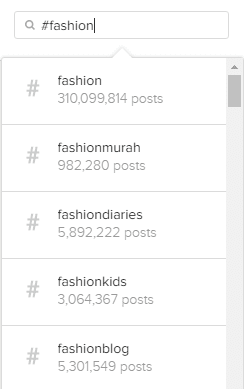
Yazarken, tam olarak aradığınızı bulmanıza yardımcı olabilecek birçok öneri alırsınız. Yine(Again) , sonuçlar sayfası size en iyi gönderileri ve bunun altındaki en son gönderileri gösterecektir.
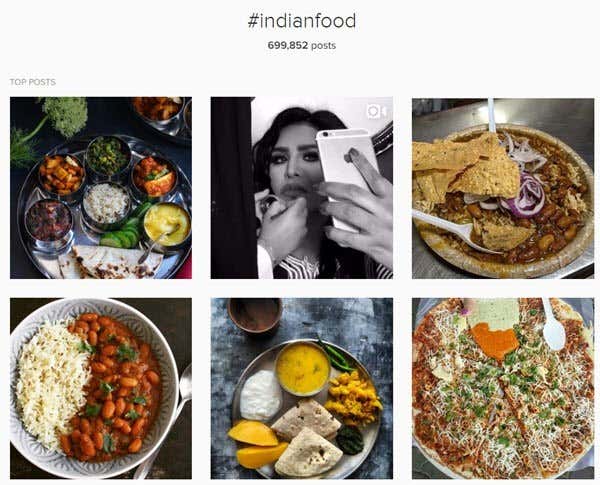
Tek sorun, yukarıda bahsettiğim gibi, bir resme tıkladığınızda ekran boyutunun(display size) çok küçük olması! Güzel yüksek çözünürlüklü fotoğraflar bile küçük bir kutuda gösterilir.

Resme tekrar tıklarsanız harika olur ve tam ekran veya en yüksek çözünürlükte görünür, ancak bu olmaz(t happen) . Neyse ki, Instagram(Instagram) tarafından depolanan en yüksek çözünürlüklü görüntüyü(resolution image) elde etmek için kullanabileceğiniz birkaç hızlı tüyo var .
(View High Resolution Images)Instagram'da Yüksek Çözünürlüklü Resimleri (Instagram)Görüntüle
Instagram'dan(Instagram) daha kaliteli bir görüntü(quality image) elde etmek için bazı kaynak kodlara(source code) bakmanız gerekiyor . En zarif yol ya da söylemesi en kolay yol değil, ama şu an için tek yol bu. Neyse ki, talimatları takip etmek gerçekten çok kolay ve kod hakkında hiçbir şey anlamanıza gerek yok. Tek yapmanız gereken birkaç kez tıklayıp kopyala/yapıştır yapmak.
Yapmanız gereken ilk şey, bir ışık kutusunda yukarıdaki ekran görüntüsü gibi görünmesi için resme tıklamak. Şimdi resme sağ tıklayın ve Kaynağı( View Source) Görüntüle veya Sayfa Kaynağını Görüntüle(View Page Source) öğesini seçin . Bu seçenek tüm büyük tarayıcılarda mevcut olmalıdır. Seçeneği görmüyorsanız, sayfanın farklı bir bölümüne tekrar sağ tıklamayı deneyin.

Mantıklı gelmeyebilecek bir sürü kod göreceksiniz, ama sorun değil. Sayfada Bul( Find on Page) arama kutusunu getirmek için klavyenizde CTRL + F tuşlarına basın .

Muhtemelen yaklaşık 15 sonuç alacaksınız, ancak ilgilendiğiniz tek şey, satırın <meta property=”og:image” ile başladığı yerdir . cdninstagram ifadesinin (phrase cdninstagram)https://scontent-iad3-1 veya benzeri bir şeyle başlayan uzun bir URL'nin içinde olduğunu göreceksiniz. Tek yapmanız gereken, başlangıç ve bitiş tırnak işaretleri(start and end quotes) arasındaki tüm bağlantıyı kopyalamak . Yeni bir sekme açın ve bunu adres çubuğuna yapıştırın :(tab and paste)

Şimdi tarayıcı penceresinde 1080×1080 (browser window)maksimum çözünürlüklü görüntünün(max resolution image) tamamını görmelisiniz . İsterseniz kaydetmek için üzerine sağ tıklayabilirsiniz. Bu işe yaramazsa , (t work)URL'yi(URL) bulmanın başka bir yolu vardır . Öncelikle Google Chrome kullanmalısınız . Lightbox görüntüsüne(lightbox image) sağ tıkladığınızda, kaynak görüntüleme yerine Denetle'yi( Inspect) seçin .

Yine, kaynak kodunu(source code) tüm teknik ihtişamıyla göreceksiniz . Inspect'i(Inspect) seçerken resme sağ tıkladıysanız, bir iç DIV vurgulanmış olmalıdır. Bunun hemen(Right) üstünde class=”_jjzlb” değerine sahip bir DIV görmelisiniz. (DIV)Bunu genişletin ve yukarıda bahsettiğim bağlantıyı göreceksiniz.

<IMG bölümüne tıklayabilirsiniz ve farenizi HTTPS bağlantısının üzerine getirirseniz, (HTTPS)Instagram'ın(Instagram) görüntüyü gösterdiği boyutu ve görüntünün “doğal ” boyutunu(” size) gösterdiğini göreceksiniz . Bağlantıya sağ tıklayın(Just right-click) ve Bağlantı adresini kopyala öğesini( Copy link address) seçin . Yine , tam (Again)çözünürlüklü görüntüyü(resolution image) görüntülemek için başka bir sekmeye yapıştırmanız yeterlidir .
Genel olarak, bir bilgisayardan Instagram'a(Instagram) göz atmanın en iyi yolu web arayüzünü kullanmaktır. (web interface)Umarım(Hopefully) , gelecekte Facebook web arayüzünü(web interface) güncelleyecek, böylece daha yüksek çözünürlüklü görüntüleri hack olmadan görüntüleyebilirsiniz. Eğlence!
Related posts
Instagram için En İyi Hashtag'ler Nasıl Bulunur?
Çevrimiçi İnsan Bulmak için 10 Arama Sitesi
Yüz Aramak için 6 Harika Arama Motoru
'İş Arama'yı Yeni Zirvelere Taşıyan En İyi Üç İş Arama Sitesi
Ucuz Şeyler Almak İçin 7 Yeraltı Torrent Siteleri ve Arama Motorları
Nasıl Facebook'ta Block'un Political Mesajlar
Calm Political Debate 8 siyasi Subreddits
Adults and Kids için bir Online Tutor bulmak için 5 Best Sites
Scattergories Online oynayacak en iyi 6 Site
Online Shopping için Amazon 54 En İyi Alternatifleri
Funimation vs Crunchyroll: Anime Streaming için Best olan?
Sankey Chart oluşturmak için En İyi 10 Web Sitesi
6 Best StumbleUpon Alternatives
2021'de Everyone için en iyi buluşma web siteleri ve Apps
Start Bu 6 Best Websites ve Apps ile bir Online Journal
Free için Manga Online okumak için 8 en iyi Site
6 Best Websites, New Movie Releases'i kontrol etmek için
6 Siteler Free için Retro Games Online Play
Hangi Arama Motoru En Korkutucu Sonuçları Getiriyor?
Business Professionals Besides LinkedIn için 8 Best Social Networking Sites
